Sådan får du Google Home til at udtale dit navn korrekt

Stemmen på Google Assistant har fået bedre gennem årene, men det snuble stadig nogle gange, når det kommer til navne. Hvis Google ofte mispronouncerer dit navn, kan du rette det her i Google Home-appen.
For at ændre udtalen af dit navn, skal du åbne Google Home-appen på din telefon og trykke på menuknappen.
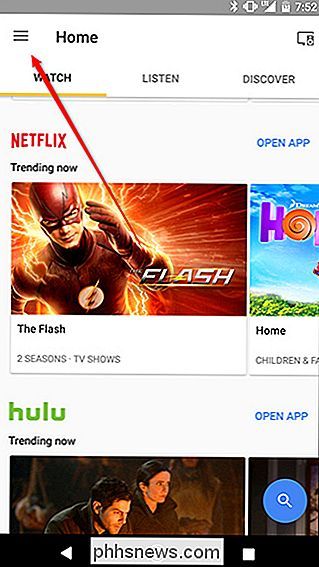
Tryk på "Flere indstillinger. "
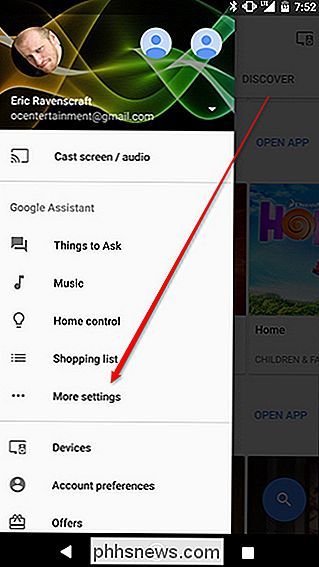
Rul ned til bunden af listen med indstillinger, og tryk på" Personlig info. "
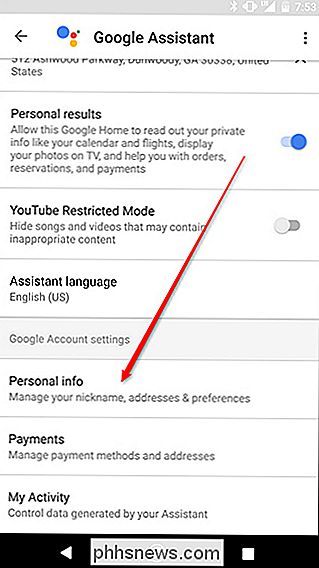
Næste, tryk på Kælenavn.
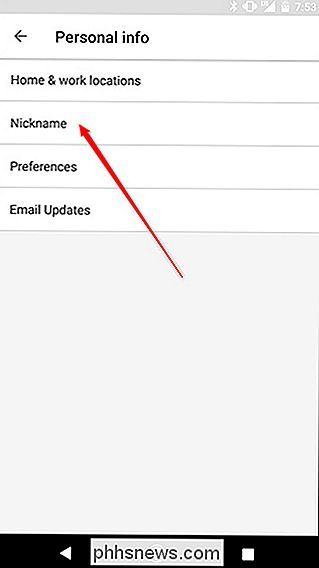
Øverst vil du se dit navn stavet ordentligt som det er på din Google konto. Nedenfor skal du trykke på knappen ved siden af "Stave det ud" og indtaste dit navn fonetisk.
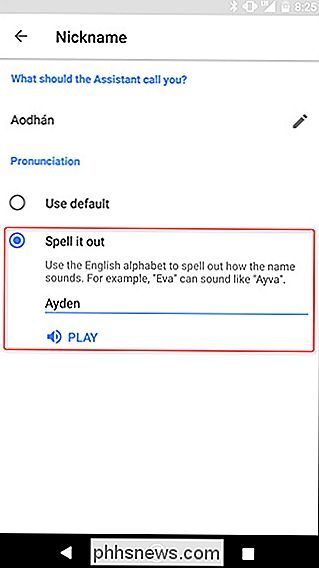
Du må muligvis eksperimentere lidt for at få udtalen rigtigt. Tryk på knappen Afspil under boksen for at høre, hvordan Google udtaler dit navn og fortsæt med at forsøge at få det rigtigt. Nu, når Google skal bruge dit navn, skal det lyde korrekt.

De fleste offentlige netværk bruger det, der hedder en Captive Portal-det er godkendelsessiden, hvor du accepterer stedets vilkår og klik på "Connect" for at få adgang til deres gratis Wi-Fi. Problemet er, at mange moderne browsere har problemer med omdirigering til disse captive portaler på grund af nye sikkerhedsprotokoller.

Sådan vælges der fra målrettede annoncer rundt om i nettet
Du har brugt lidt tid på at undersøge et produkt på din telefon, så åbner du din bærbare computer og finder annoncer for det produkt, der er gipset over hele placere. Dette er sket for alle - det kaldes målrettet annoncering, og der er skridt, du kan tage for at reducere dens effekt på dig. Hvad er målrettet annoncering?



